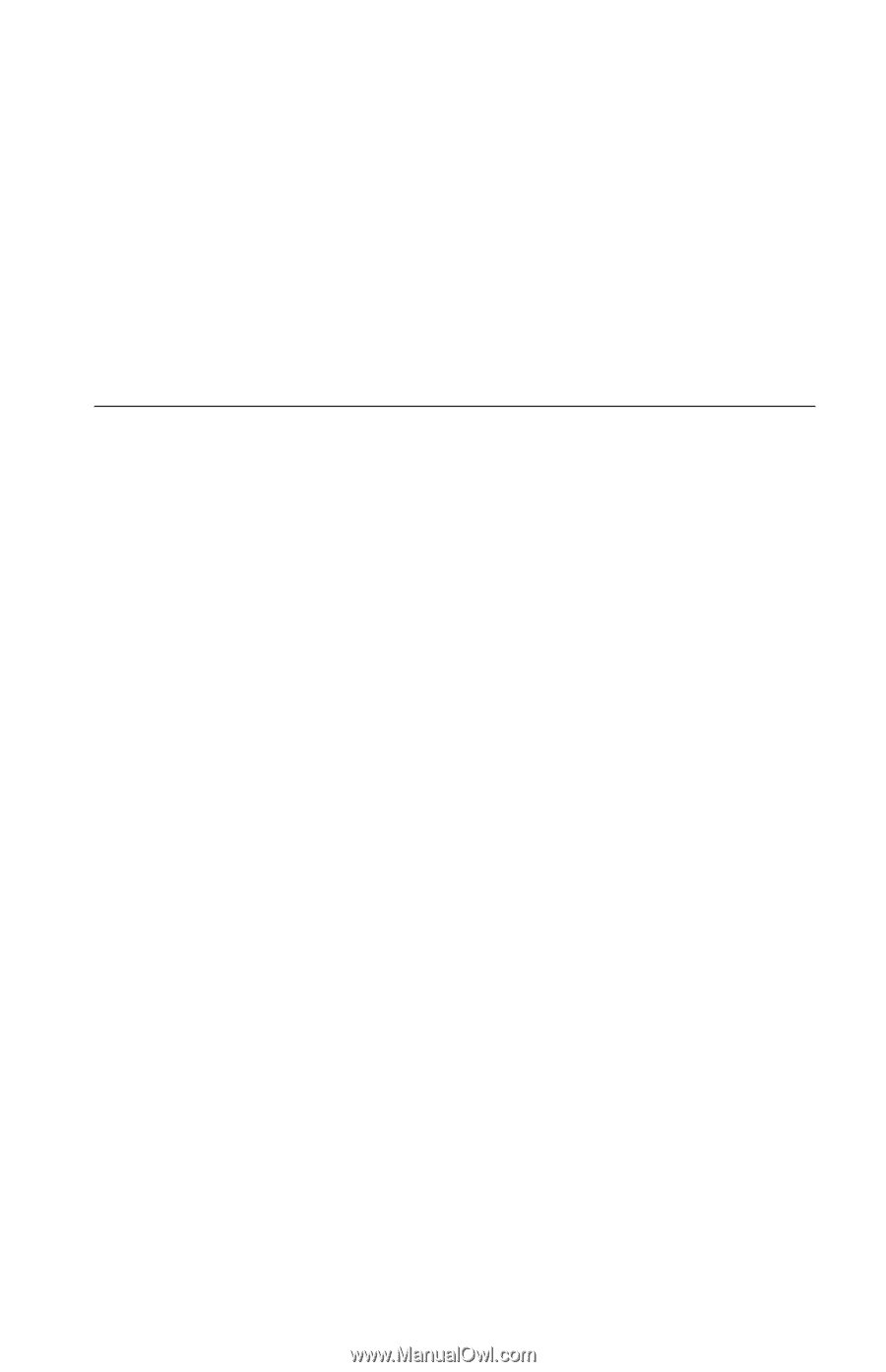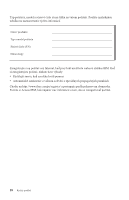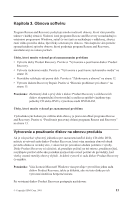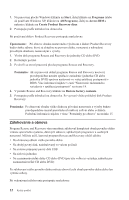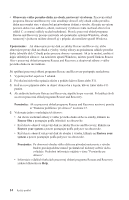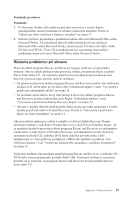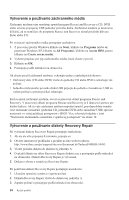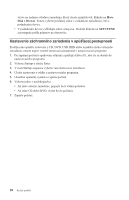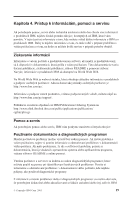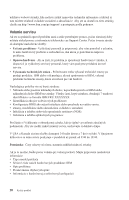Lenovo ThinkCentre M51e (Slovak) Quick reference guide - Page 31
Riešenie, problémov, obnove
 |
View all Lenovo ThinkCentre M51e manuals
Add to My Manuals
Save this manual to your list of manuals |
Page 31 highlights
Poznámky po obnove Poznámky: 1. Po obnovení obsahu vášho disku na pôvodné nastavenie z výroby budete pravdepodobne musieť preinštalovať ovládače niektorých zariadení. Pozrite si "Obnovenie alebo inštalácia ovládačov zariadení" na strane 17. 2. Niektoré počítače prichádzajú s predinštalovaným softvérom Microsoft Office alebo Microsoft Works. Ak potrebujete obnoviť alebo preinštalovať vaše aplikácie Microsoft Office alebo Microsoft Works, musíte použiť CD Microsoft Office alebo CD Microsoft Works. Tieto CD sú poskytované len s počítačmi, ktoré prišli s predinštalovaným softvérom Microsoft Office alebo Microsoft Works. Riešenie problémov pri obnove Pracovná oblasť programu Rescue and Recovery funguje nezávisle od operačného systému. Aby ste získali prístup k tejto pracovnej oblasti, pri spustení stlačte a podržte kláves Enter alebo F11. Ak nemôžete spustiť pracovnú oblasť programu Rescue and Recovery pomocou tejto metódy, máte tri možnosti: v Na spustenie pracovnej oblasti programu Rescue and Recovery použite vaše záchranné médium (CD, DVD alebo pevný disk USB). Podrobnosti nájdete v časti "Vytvorenie a používanie záchranného média" na strane 16. v Na preinštalovanie súboru, ktorý riadi prístup k pracovnej oblasti programu Rescue and Recovery, použite disketu Recovery Repair. Podrobnosti nájdete v časti "Vytvorenie a používanie diskety Recovery Repair" na strane 16. v Ak máte v úmysle obnoviť obsah pevného disku na jeho pôvodné nastavenie z výroby, môžete použiť sadu diskov Product Recovery. Pozrite si "Vytvorenie a používanie diskov na obnovu produktu" na strane 11. Ako preventívne opatrenie je dobré čo najskôr si vytvoriť disketu Recovery Repair, záchranné médium a sadu diskov Product Recovery a uložiť ich na bezpečné miesto. Ak sa nemôžete dostať do pracovnej oblasti programu Rescue and Recovery zo záchranného média alebo zo sady diskov CD Product Recovery, pravdepodobne nemáte záchranné zariadenie (jednotku CD, jednotku DVD alebo jednotku pevného disku USB) zadefinované vo vašej spúšťacej postupnosti v BIOS ako spúšťacie zariadenie. Viac informácií nájdete v časti "Nastavenie záchranného zariadenia v spúšťacej postupnosti" na strane 18. Záchranné médium vám umožňuje spustiť program Rescue and Recovery z jednotky CD, DVD alebo externe pripojeného pevného disku USB. Záchranné médium je nesmierne dôležité, ak sa nemôžete do programu Rescue and Recovery dostať použitím klávesu Enter alebo F11. Kapitola 3. Obnova softvéru 15